So überprüfen Sie den Verlauf der Google Mail-Anmeldeaktivität
Wenn Sie ein Google Mail-Benutzer sind, verwenden Sie ihn überall. Das ist selbstverständlich. Computer. Laptop. Tablet. Telefon. Uhr. Google hat es so einfach und nahtlos gemacht, alles zwischen Geräten zu synchronisieren, dass wir die meiste Zeit nicht einmal darüber nachdenken. Aber … was passiert, wenn Sie glauben, dass jemand anderes auf Ihr Google Mail-Konto zugegriffen hat? Verwenden Sie diese Schritte, um Ihren Google Mail-Anmeldeaktivitätsverlauf zu überprüfen.
So überprüfen Sie den Google Mail-Anmeldeaktivitätsverlauf über den PC
Öffnen Sie Ihr Google Mail-Konto auf Ihrem Computer. Klicken Sie unten rechts in der letzten E-Mail auf „Details.“ Es öffnet sich ein neues Fenster, in dem Sie absolut alles sehen, was Sie in Google Mail getan haben – wann und wo und vieles mehr.
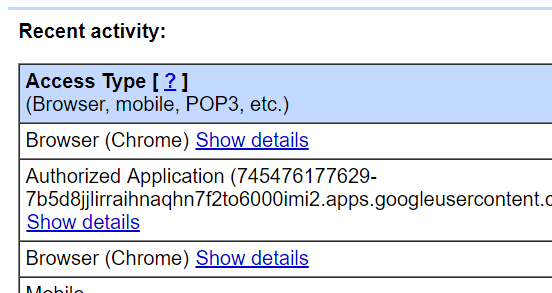
Auf der linken Seite können Sie sofort sehen, ob über den Browser (auf einem Computer oder Laptop) oder über ein Mobiltelefon auf Google Mail zugegriffen wurde. Daneben wird die IP-Adresse angezeigt, von der aus Google Mail verwendet wurde, sowie Datum und Uhrzeit. Wenn Sie noch mehr Informationen erhalten möchten, klicken Sie auf einen der Einträge mit der Aufschrift „Details anzeigen.“
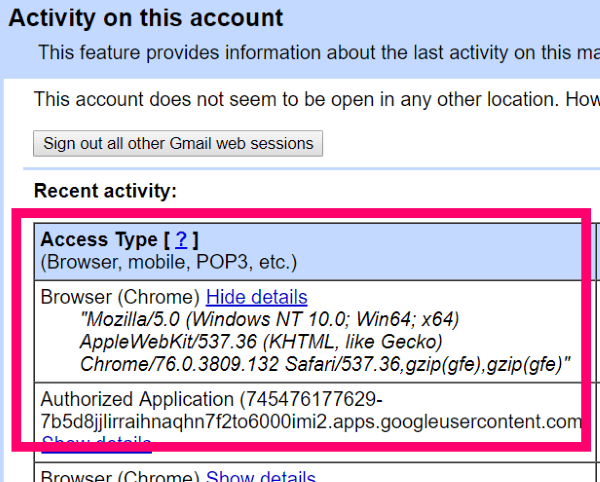
Wenn Google der Meinung ist, dass eine verdächtige Anmeldung stattgefunden hat – beispielsweise aus einem anderen Land am selben Tag, an dem Sie Google Mail zu Hause verwenden –, wird dies rot markiert und Sie werden aufgefordert, Maßnahmen zu ergreifen. Wenn Sie der Meinung sind, dass ein Problem vorliegt, können Sie außerdem auf den Link „Alle anderen Sitzungen abmelden“ klicken.
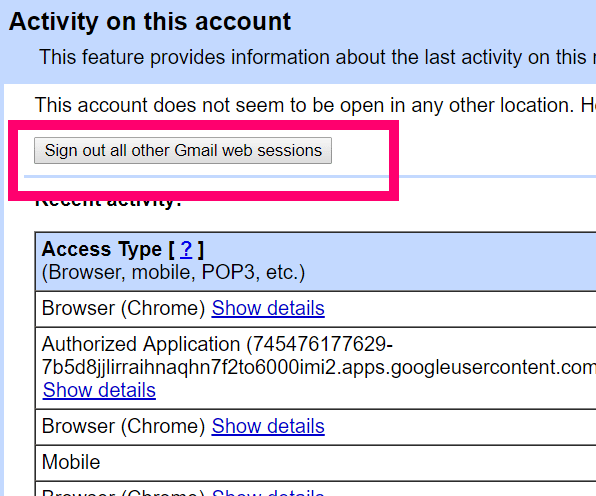
So überprüfen Sie den Google Mail-Anmeldeverlauf unter Android
Öffnen Sie Ihre Google Mail-App, tippen Sie auf die drei horizontalen Linien oben links auf der Seite und wählen Sie unten „Einstellungen“. Sie werden zu einer Seite weitergeleitet, auf der alle Google Mail-Konten angezeigt werden, die zu diesem Zeitpunkt mit Ihrem Telefon verknüpft sind. Tippen Sie auf eines der Konten. Wählen Sie oben auf dem nächsten Bildschirm „Google-Konto verwalten“.“
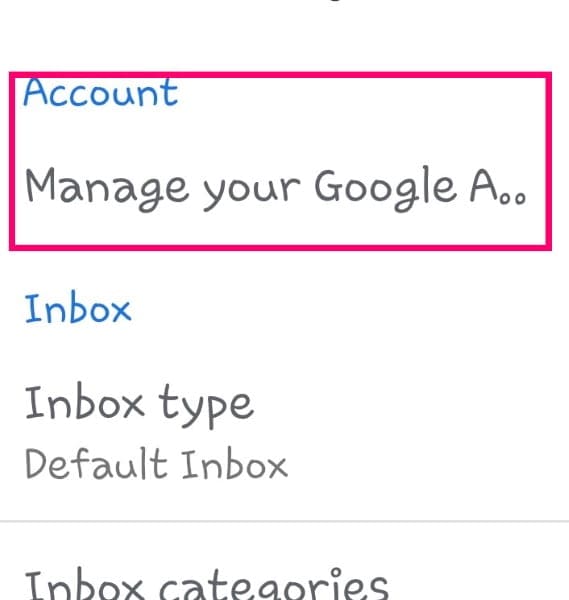
Scrollen Sie nach unten zum Abschnitt „Datenschutz und Personalisierung“ und tippen Sie auf den blauen Link „Verwalten Sie Ihre Daten &“.“
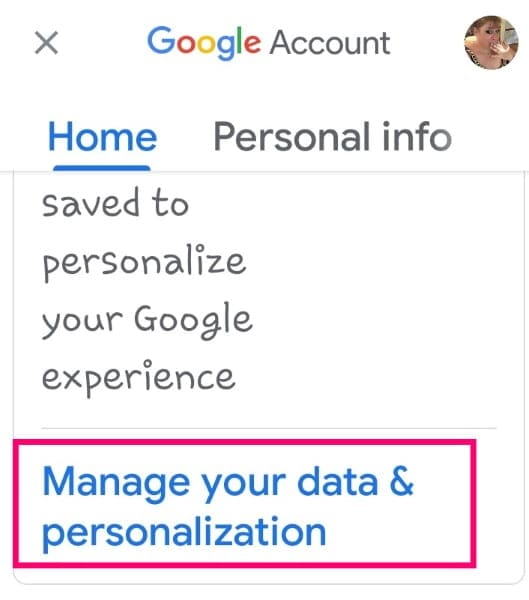
Scrollen Sie an der Datenschutzprüfung vorbei zum Bereich „Aktivitätskontrollen“. Tippen Sie dort auf „Web & App-Aktivität.“

Scrollen Sie zum Ende der Seite und wählen Sie „Aktivität verwalten“.“ Dadurch wird eine Liste von allem angezeigt, was Sie auf Ihrem Telefon getan haben. Scrollen Sie zu einem der Einträge für Google Mail und tippen Sie darauf.
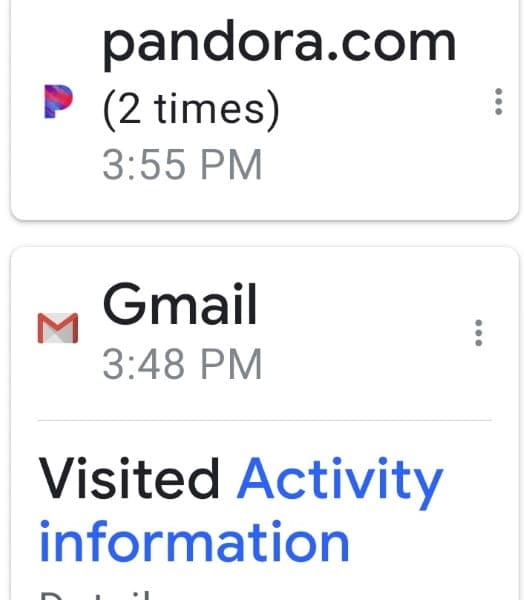
Sie sehen nun die Liste der Dinge, die während dieser Sitzung über Google Mail und Chrome auf Ihrem Telefon besucht wurden. Tippen Sie auf die drei Punkte rechts neben einem Google Mail-Eintrag und wählen Sie „Details.“
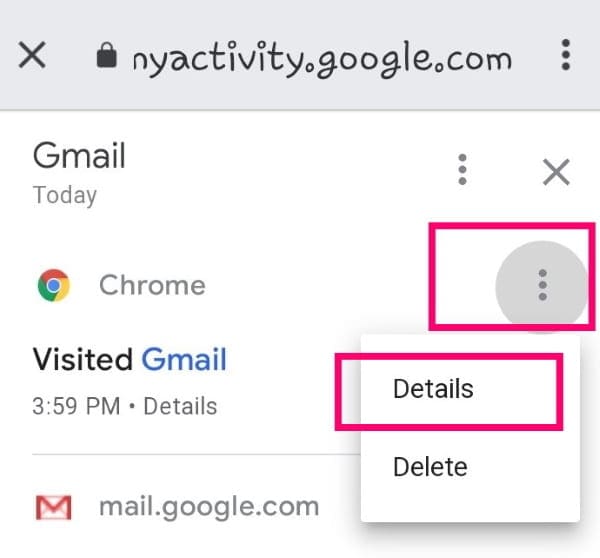
Sie sehen nun, zu welcher Zeit Ihr Google Mail-Konto über das Mobiltelefon besucht wurde, zusammen mit dem genauen verwendeten Gerät.
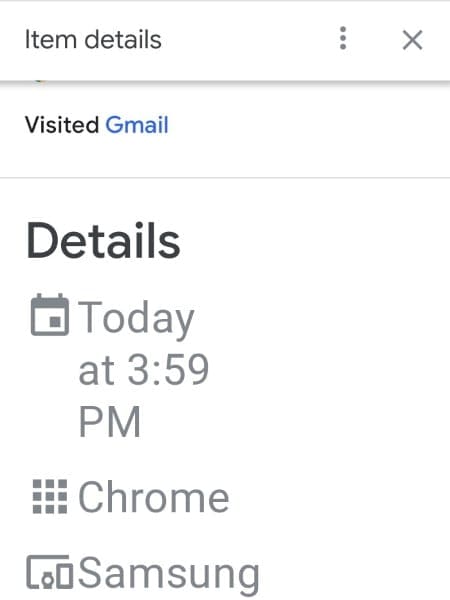
Jetzt, da Sie wissen, wie Sie Ihren Google Mail-Anmeldeaktivitätsverlauf überprüfen und steuern können, welche anderen Google Mail-Fragen haben Sie? Gibt es noch etwas, was Sie gerne lernen würden?
Glückliche E-Mail!